- Проблема з тим, що тиск пера Huion не працює, може бути викликана низкою причин від застарілих драйверів до неправильних налаштувань.
- Ви можете відновити роботу ручки, просто змінивши налаштування в програмному забезпеченні Huion.
- Іншим швидким вирішенням цієї проблеми є перевстановлення драйверів і перевірка, чи все правильно підключено.
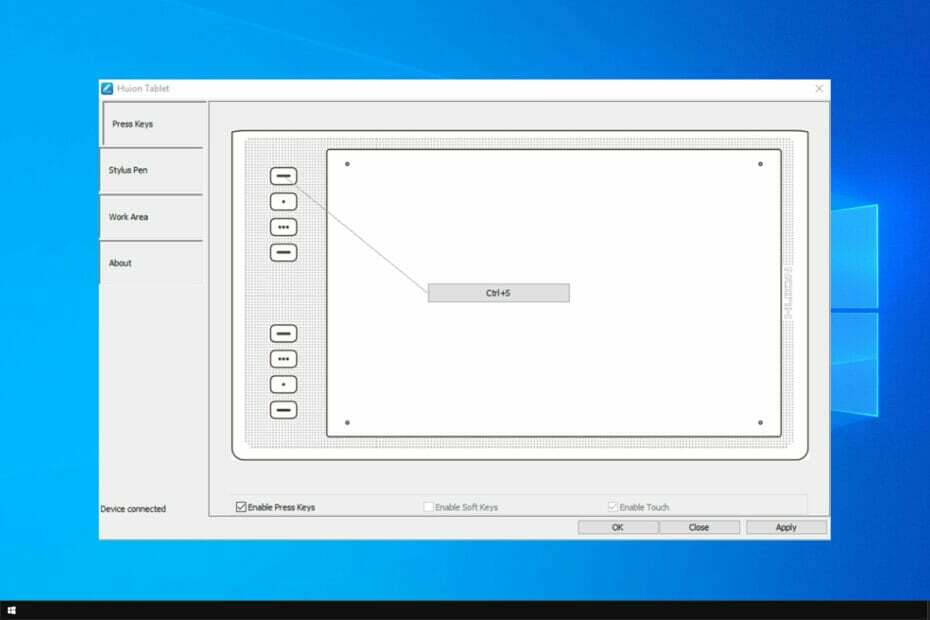
XВСТАНОВИТЬ, НАТИСНУТИ ЗАВАНТАЖУВАТИ ФАЙЛ
Це програмне забезпечення забезпечить роботу ваших драйверів, таким чином захистивши вас від поширених комп’ютерних помилок та збоїв обладнання. Перевірте всі свої драйвери зараз за 3 простих кроки:
- Завантажте DriverFix (перевірений файл для завантаження).
- Натисніть Почніть сканування щоб знайти всі проблемні драйвери.
- Натисніть Оновити драйвери щоб отримати нові версії та уникнути збоїв у роботі системи.
- DriverFix завантажено користувачем 0 читачів цього місяця.
Планшет Huion в парі з найкраще програмне забезпечення для малювання для Huion, може вивести ваші навички малювання на новий рівень. Творці все більше звикають до цієї першокласної вкладки, оскільки вона дозволяє їм ідеально відтворити своє бачення та уяву.
Однак користувачі починають скаржитися на те, що тиск ручки Huion не працює. Причини варіюються від зламаних або несправних драйверів до активації неправильних налаштувань і деяких невідомих причин.
Незалежно від причини, цей вичерпний посібник містить виправлення, які змусять ваше перо Huion знову працювати у Photoshop, Windows і Mac. Читайте далі, щоб дізнатися більше!
Чому тиск пера не працює на Huion H420/H640P/GT 191?
Ця проблема може виникнути, якщо ваш планшет не налаштовано належним чином, тому вам доведеться відкрити його програмне забезпечення для налаштування та внести кілька змін, щоб виправити це.
Користувачі повідомили про проблеми в Photoshop, але проблема не з’являється в іншому програмному забезпеченні, тому ви можете розглянути можливість його використання.
Застарілі драйвери є частою причиною різних проблем, і користувачі повідомляли про проблеми з тиском пера на моделях Kamvas Pro 16 і Kamvas 13.
На щастя, це можна легко виправити, і наш посібник допоможе вам у цьому.
Як я можу виправити тиск пера Huion, який не працював у Photoshop?
1. Увімкнути Windows Ink
- Запустіть інтерфейс планшета Huion на своєму ПК та натисніть кнопку Стилус вкладка на лівій панелі.
- Перевірте Увімкнути Windows Ink прапорець.
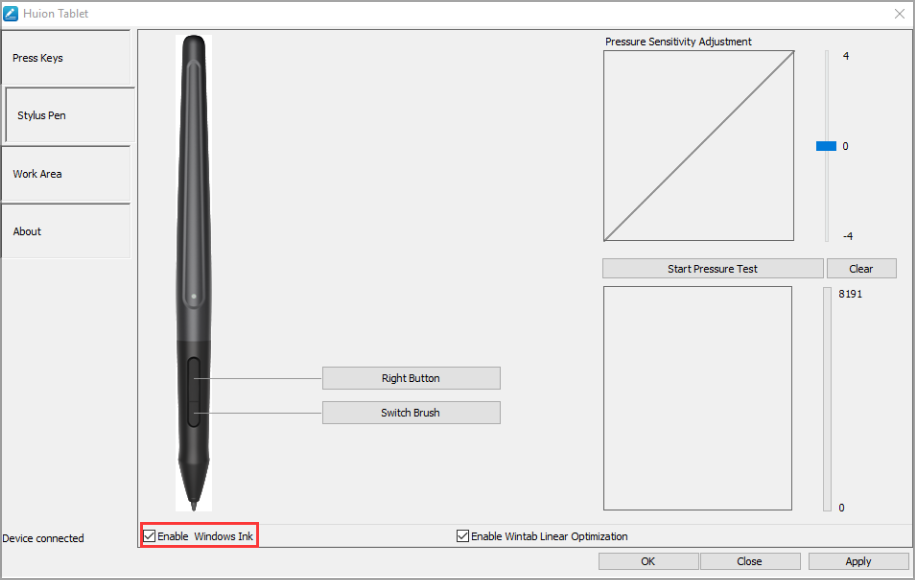
- Нарешті натисніть Застосувати слідом за ним добре кнопку, щоб зберегти зміни.
У попередніх версіях Photoshop, як і у версіях 2018 і нижче, вимкнення функції Windows Ink допомагає вирішити затримки пензля та інші проблеми. Єдиний компроміс - це відсутність деяких інструментів малювання.
Однак в останніх версіях від 2020 року і вище вам потрібно ввімкнути функцію Windows Ink, щоб мати можливість використовувати натиск пера планшета Huion.
Нарешті, якщо ви створили a PSUserConfig.txt У минулому, щоб змусити Photoshop використовувати WinTab замість Windows, вам потрібно було видалити цей текстовий файл, щоб вирішити проблему непрацюючого тиску пера Huion.
2. Використовуйте інше сумісне програмне забезпечення
Якщо ви все ще не можете натиснути ручку Huion після спроби виправлення вище, спробуйте інше творче програмне забезпечення в Clip Studio Paint для зміни.
Кліп Studio Paint це приголомшлива програма, спеціально розроблена для малювання та малювання. Він може похвалитися природним пензлем, який виходить за межі всього, що ви коли-небудь відчували в інших графічних програмах.
Потужний двигун щітки дозволяє вам відтворювати мазок за мазком вашого зору так, як ви його собі уявляли. Більше того, він має безкоштовний пробний період, який дозволить вам побачити, що ви отримаєте, перш ніж прийняти рішення.
Однак, щоб використовувати його з планшетом Huion, вам потрібно буде оновитися до версії Pro. Але з можливістю виявлення навіть до 8192 рівнів тиску пера, ви впевнені, що ніколи більше не відчуєте, що тиск пера Huion не працює.
Як я можу виправити тиск пера не працює на ПК з Windows?
1. Оновити драйвер
Оновлення вручну
- Перейдіть до Веб-сайт Huion і введіть модель свого планшета у вікно пошуку.
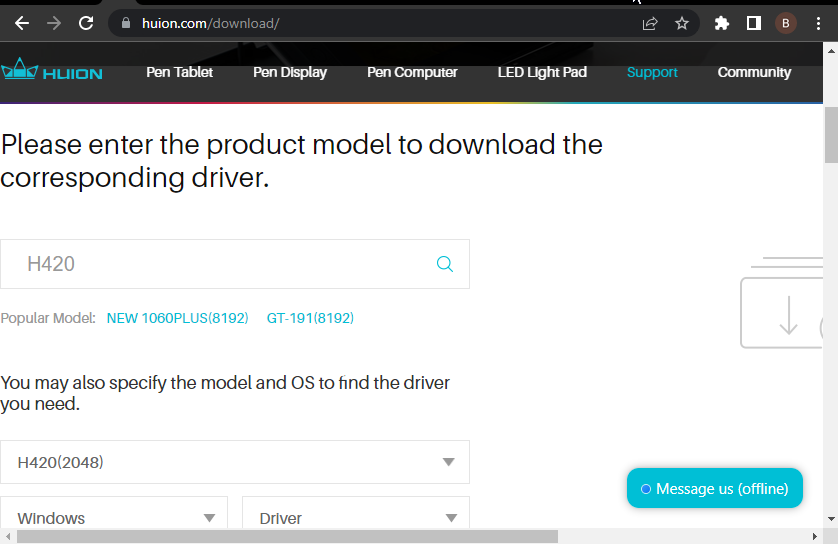
- Виберіть Windows як ОС і Водій як Категорія.
- Натисніть кнопку Подати і дочекайтеся завантаження сторінки.
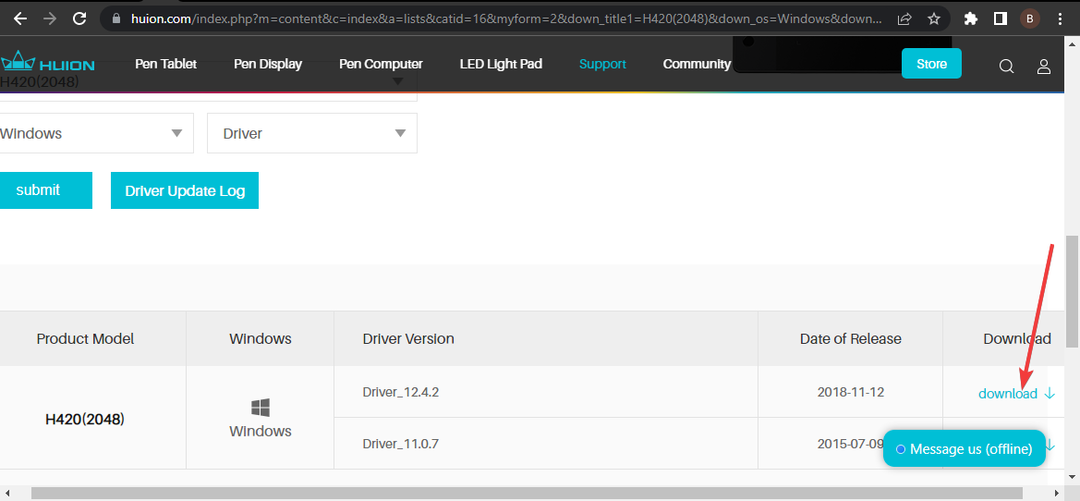
- Прокрутіть униз на новій сторінці та натисніть кнопку завантажити опцію перед доступним оновленням.
- Тепер перейдіть до Завантаження папку та розпакуйте вміст завантаженого zip-файлу.
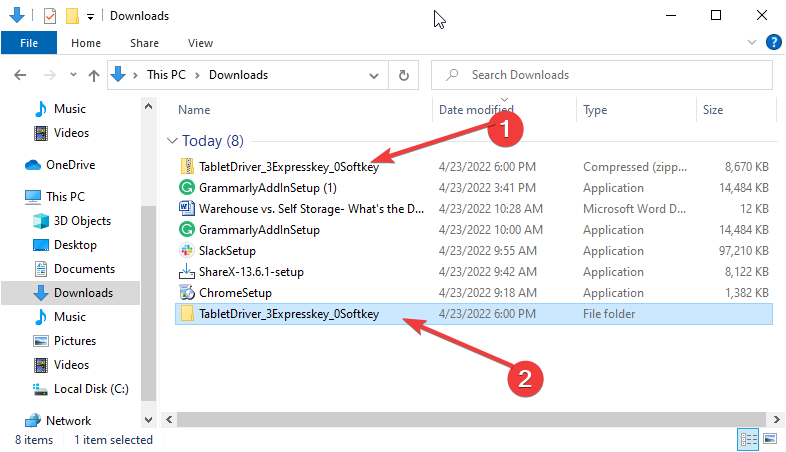
- Відкрийте папку, яку ви щойно розпакували, і двічі клацніть її Застосування файл, щоб відкрити його.
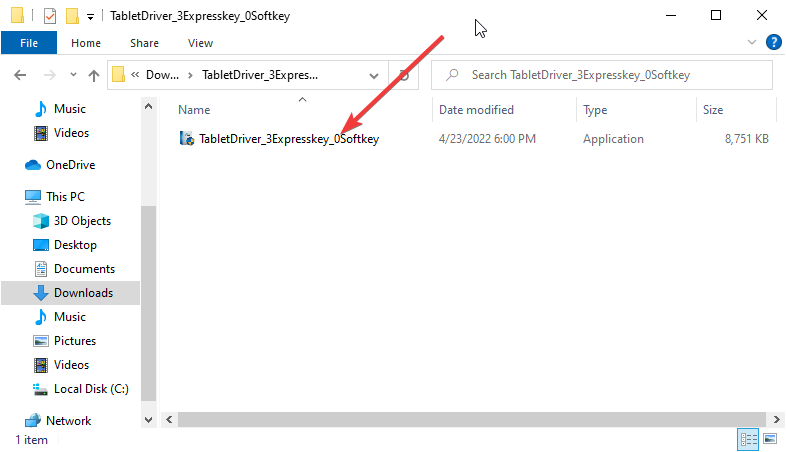
- Звідси дотримуйтесь простих інструкцій на екрані, щоб завершити оновлення.
Важливо завантажити точне оновлення драйвера для моделі планшета Huion та комп’ютера. Інакше драйвер працювати не буде.
Перезавантажте комп’ютер після оновлення, щоб внести зміни. Ви також можете переглянути цей посібник, щоб дізнатися про інші способи вручну оновіть драйвер планшета Huion.
Оновлення автоматично
Порада експерта: Деякі проблеми з ПК важко вирішувати, особливо якщо мова йде про пошкоджені репозиторії або відсутні файли Windows. Якщо у вас виникли проблеми з усуненням помилки, можливо, ваша система частково зламана. Ми рекомендуємо встановити Restoro, інструмент, який скануватиме вашу машину та визначатиме причину несправності.
Натисніть тут завантажити та почати ремонт.
Замість того, щоб ризикувати встановити неправильні драйвери та витрачати на це багато часу, ви можете автоматично завантажити та встановити драйвери Huion за допомогою DriverFix.
DriverFix — це всесвітньо відомий засіб оновлення драйверів, який повністю автоматизує ваші завдання оновлення драйверів. Він автоматично сканує, рекомендує та встановлює драйвери для бездоганної роботи вашого ПК.
Незалежно від того, чи це відновлення зламаних драйверів, завантаження відсутніх чи оновлення драйверів, DriverFix робить все з апломбом. Більше того, він не просто рекомендує вам будь-який драйвер.
Натомість він надає вам список оригінальних і сумісних драйверів від надійних виробників з усього світу. Це не дивно, враховуючи величезну базу даних з понад 18 мільйонів оригінальних драйверів.
Це просто все, що вам потрібно, щоб подбати про всі драйвери на вашому ПК.
⇒ Отримати DriverFix
2. Вимкніть сплячий режим
- Натисніть кнопку Windows клавіша + я щоб відкрити Налаштування додаток.
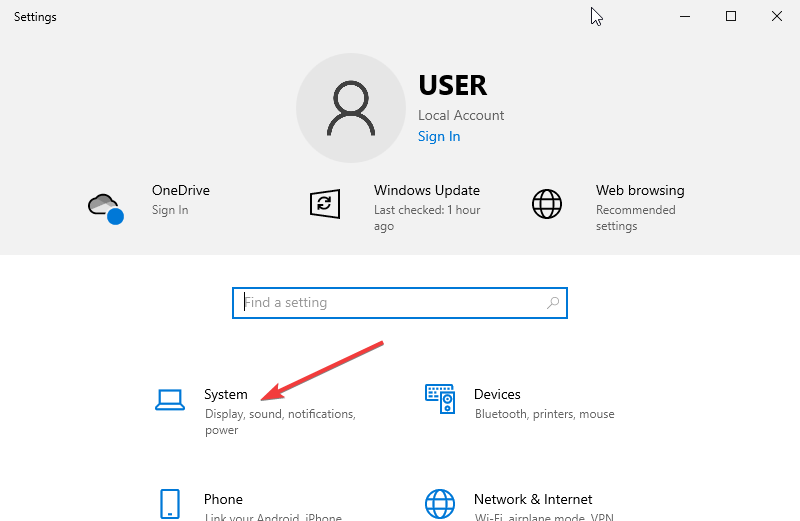
- Виберіть система варіант.
- Натисніть на Харчування і сон параметр на лівій панелі.
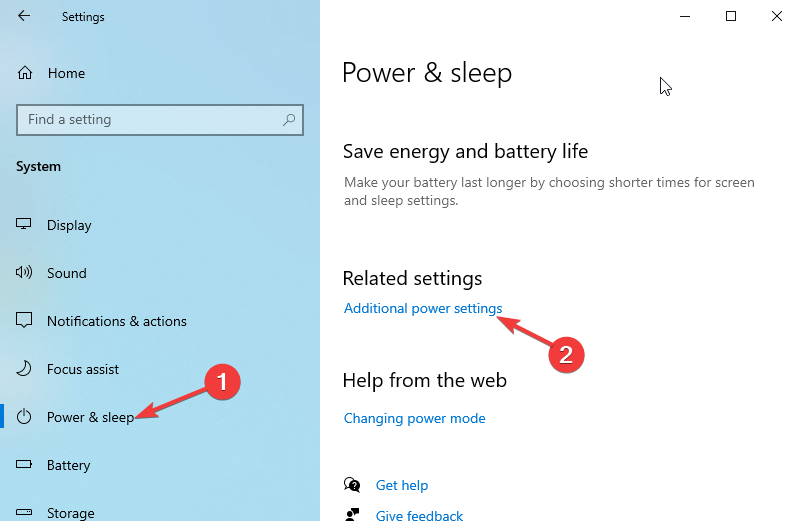
- Виберіть Додаткові налаштування живлення варіант під Пов'язані налаштування розділ.
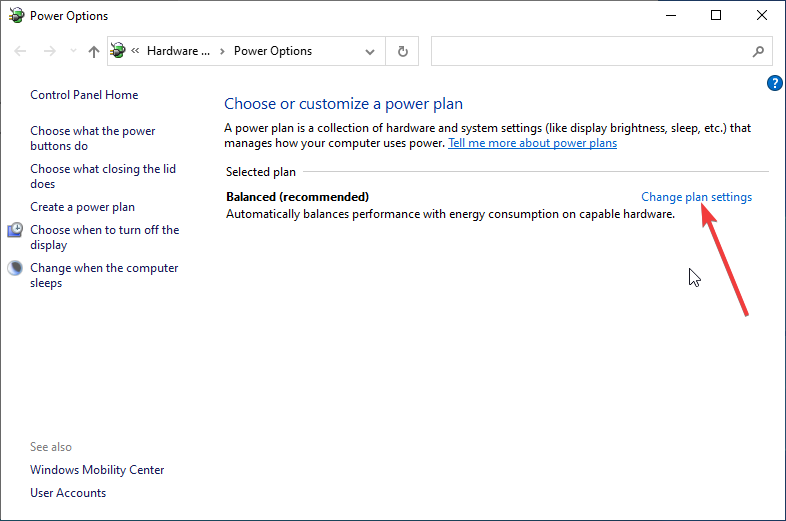
- Натисніть кнопку Змінити налаштування плану опцію на початку бажаного плану живлення.
- Натисніть кнопку спадного меню перед Перевести комп'ютер в режим сну опцію та виберіть Ніколи.
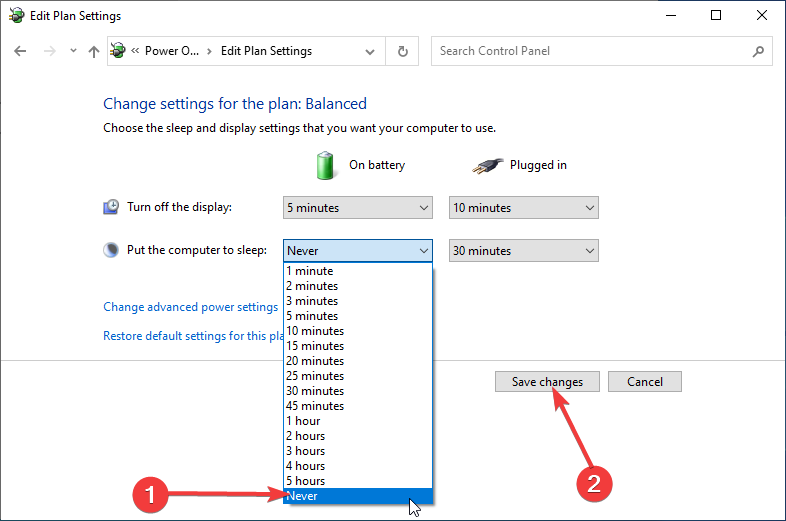
- Нарешті, натисніть кнопку Зберегти зміни кнопку, щоб внести зміни.
- Планшет Huion не підключається [Виправлення драйвера]
- ВИПРАВЛЕННЯ: установка драйвера Huion застрягла в Windows 10
- 5+ найкращих планшетів для малювання на Windows 10/11
3. Видаліть та перевстановіть драйвери
- Натисніть кнопку Windows ключ і тип панель управління. Виберіть Панель управління.
- Натисніть кнопку Програми варіант, за яким слідує Програми та можливості.
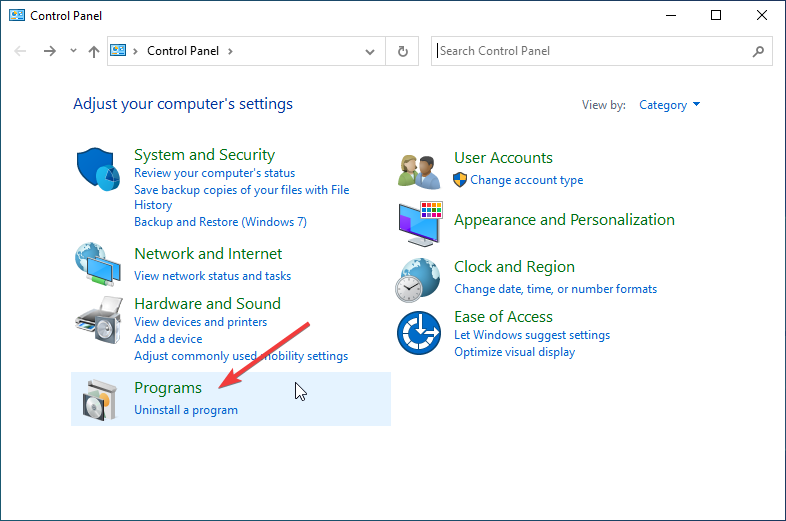
- Виберіть будь-який файл, пов’язаний із планшетом Huion, і клацніть його правою кнопкою миші.
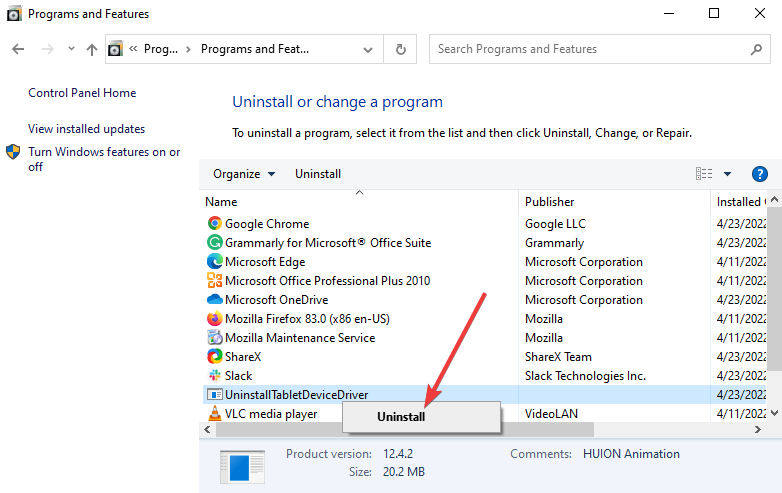
- Виберіть Видалити варіант. Зробіть це для всіх інших файлів планшета Huion.
Проблема з тиском пера Huion не працює, можливо, через несправний драйвер. Єдиним рішенням тут є видалення та перевстановлення драйвера.
Після повного видалення драйвера ви можете повторно інсталювати його за допомогою диска, який постачається разом із планшетом, або виконайте кроки, описані в Рішенні 1 вище, щоб повторно встановити їх вручну.
Як я можу виправити тиск пера не працює на Mac?
1. Перезавантажте комп’ютер
Іноді просте виправлення є найкращим. Якщо натискання пера Huion не працює на Mac, вам слід перезавантажити ПК та перезапустити інтерфейс планшета.
Це виправлення може бути особливо корисним, якщо драйвер вашого планшета стикається з проблемами, через що він не працює добре. Якщо це не допомогло, можна переходити до наступного виправлення.
2. Від’єднайте та підключіть планшет
Встановлення правильного з’єднання між Mac і планшетом Huion є важливим для правильного натискання пера. Іноді може статися, що порт USB, до якого ви підключили планшет, несправний.
Отже, ви повинні спробувати від’єднати його від поточного порту USB та підключити до іншого порту. Це багато разів вирішує проблему.
3. Надайте всім доступ для читання/запису до каталогу драйверів планшета
- Знайдіть папку драйвера планшета.
- Клацніть правою кнопкою миші та виберіть Отримати інформацію.
- Йти до Спільний доступ і дозволи і натисніть значок замка.
- Введіть свій пароль, якщо потрібно.
- Установіть Privlege на Читати писати і зберегти зміни.

Не працює натиск пера Huion може викликати розчарування, оскільки ви можете не знати причини. На щастя, це не найскладніша проблема для вирішення, як показують наші численні виправлення.
Які ще проблеми можуть виникнути з таблетками Huion?
Проблеми з тиском пера зроблять ваш планшет майже непридатним для використання, а також користувачі повідомили про такі проблеми:
- Надто чутливий тиск пера Huion: Причиною цього може бути поганий драйвер або налаштування конфігурації.
- Не працює тиск ручки Huion: Якщо ваша ручка не працює, планшет буде майже марним. Якщо це станеться, радимо перевірити пристрій на предмет пошкоджень обладнання.
- Планшет Huion не працює на Windows 10:У гіршому випадку ваш планшет може взагалі не працювати. Якщо це сталося, перевірте, чи все правильно підключено, і оновіть усі драйвери.
Важливо зазначити, що деякі виправлення для Windows, наприклад оновлення драйверів, можуть працювати на Mac і навпаки.
Крім того, ця проблема стосується інших брендів, окрім планшетів Huion, і ми розглянули одну з них у нашому Помилка Wacom: пристрій не виявлено статті.
Сподіваємося, що цей посібник допоможе вам якнайшвидше повернутися до своїх творчих можливостей. Не соромтеся обговорювати виправлення, які допомогли вам вирішити проблему, у розділі коментарів нижче.
 Ви все ще маєте проблеми?Виправте їх за допомогою цього інструменту:
Ви все ще маєте проблеми?Виправте їх за допомогою цього інструменту:
- Завантажте цей інструмент для ремонту ПК Великий рейтинг на TrustPilot.com (завантаження починається на цій сторінці).
- Натисніть Почніть сканування щоб знайти проблеми Windows, які можуть спричинити проблеми з ПК.
- Натисніть Відремонтувати все для вирішення проблем із запатентованими технологіями (Ексклюзивна знижка для наших читачів).
Restoro завантажено користувачем 0 читачів цього місяця.


![Як виправити пошкоджені профілі користувачів у Windows 10 [ОНОВИТИ]](/f/5dd50d01e7ad02c7a0090321859798c6.jpg?width=300&height=460)